كيفية معرفة التطبيقات التي تستخدم الانترنت في ويندوز 10
22/08/2019 | 5:00 ص 0 comments

هل كنت تعلم أن عشرات التطبيقات تعمل بشكلٍ تلقائي في أنظمة الحواسب الشخصية والهواتف الذكية؟ والعديد من هذه التطبيقات تستخدم الإنترنت بشكل دائم وسري. ربما هذه التطبيقات هي سبب معاناتك مع مشاكل مرتبطة بالانترنت، لذلك سوف نساعدك في معرفة التطبيقات التي تستخدم الانترنت في ويندوز 10 ....
هل كنت تعلم أن عشرات التطبيقات تعمل بشكلٍ تلقائي في أنظمة الحواسب الشخصية والهواتف الذكية؟ والعديد من هذه التطبيقات تستخدم الإنترنت بشكل دائم وسري. ربما هذه التطبيقات هي سبب معاناتك مع مشاكل مرتبطة بالانترنت، لذلك سوف نساعدك في معرفة التطبيقات التي تستخدم الانترنت في ويندوز 10 .
استهلاك الانترنت في ويندوز 10إن لبعض التطبيقات سمعة منتشرة ومعروفة في استهلاكها الكبير للانترنت في جهازك، وربما من الأفضل أن نلقي نظرة على هذه البرامج قبل أن نبدأ في شرح النقاط الهامة.
كما أن معرفة التطبيقات التي تستخدم الانترنت في ويندوز 10 من الممكن أن تساعدك في إدارة شبكة الإنترنت لديك بشكل أفضل، وإليكم أبرز الخدمات والتطبيقات التي تستهلك الشبكة على نظام ويندوز الشهير:
خدمة تحميل تحديثات ويندوز من حواسب أخرى وليس فقط خوادم شركة Microsoft: وقد أصبح لهذه الخدمة سمعة سيئة في تعطيل الشبكة مرارًا وتكرارًا. التحديثات التلقائية للنظام: دائمًا ما تبدأ عملية التحميل للمزيد من التحديثات بشكل سري دون أن تدرك هذا، ومن الأفضل أن تراقبها باستمرار من خلال إدارة المهام تطبيق OneDrive: يعيق سرعة الإنترنت هو الأخر ويعمل باستمرار على التحقق من الملفات التي تم رفعها للخوادم السحابيةبالطبع هنالك تطبيقات عديدة غير المذكورة أعلاه، ولكن لا يمكن تصنيفها بهذه العمومية بل الأمر يعود إلى كل مستخدم، ولهذا فإن المعلومات السابقة تُكمل ما سنتحدث عنه أدناه وليست مفيدة بالكامل لوحدها.1
طرق معرفة التطبيقات التي تستخدم الانترنت في ويندوز 10 طريقة مدير المهامسنتحدث في هذا الإرشاد عن طريقة معرفة التطبيقات التي تستخدم الانترنت في ويندوز 10 باستخدام مدير المهام:
فتح مدير المهامهنالك طرق عديدة لفتح مدير المهام، أسهلها هو توجيه الفأرة نحو أيقونة قائمة أبدأ أو أي مكان من المستطيل الموجود أسفل الشاشة.
اضغط هنالك على الزر الأيمن للفأرة لتظهر قائمة من الخيارات، اختر منها مدير المهام، ستجده على الأغلب في نهاية القائمة.
توسيع مدير المهامعند الضغط على مدير المهام سوف تظهر النافذة الخاصة به على فور، ولكن هنالك احتمال أن تظهر لك خيارات قليلة جدًا ربما لأنك لم تستخدمه من قبل أو قمت بالتعديل عليه.
للحصول على تفاصيل أكثر ببساطة اضغط على “المزيد من التفاصيل” حيث تجد هذا الخيار أسفل نافذة البرنامج وبجانب سهم موجه نحو الأسفل.
الوصول للتطبيقاتالآن عليك الوصول إلى التطبيقات ومعرفة أدائها وما يتعلق بموضوع الإنترنت، وللقيام بذلك اختر من تبويبات الخيارات في الأعلى “محفوظات التطبيقات”.
سترى في أعلى النافذة تاريخ بدء تسجيل نشاط التطبيقات في النظام، ويمكنك أسفل التاريخ حذف هذا السجل لو أردت، لكن تذكر أن النظام يعيد حفظ نشاط التطبيقات من تلقاء نفسه كل 30 يوم.
طرق معرفة التطبيقات التي تستخدم الانترنت في ويندوز 10الآن في نافذة محفوظات التطبيقات نفسها ستجد قائمة بالتطبيقات الموجودة لديك وبجانبها عدة أعمدة، لكن العمود الذي يهمك هو العمود الثاني تحت مسمى “الشبكة”.
هنالك ببساطة سوف تجد رقم يشير إلى كمية البيانات المستهلكة من قبل كل تطبيق خلال الشهر الأخير.
في حال لم تظهر كافة التطبيقات..من المحتمل أن يستعرض لك النظام في الطريقة السابقة التطبيقات المرتبطة بأداء النظام بشكل خاص، ولذلك قد تكون بحاجة إلى طريقة ثانية من أجل الإطلاع على عدد أكبر من التطبيقات.
للقيام بذلك، بدلًا من الضغط على محفوظات البيانات، اضغط على التبويبة الموجودة بجانبها باسم “الأداء” وهنالك في أسفل النافذة اضغط على “فتح مراقب المورد”.
وقتها سوف تنفح نافذة جديدة تجد فيها أربع أقسام من التفاصيل، اضغط مباشرة على قسم الشبكة لترى قائمة أوسع من التطبيقات التي تستهلك الانترنت بكثافة. 2
معرفة التطبيقات التي تستخدم الانترنت في ويندوز 10 عبر الإعداداتلدينا طريقة أخرى بسيطة لمعرفة التطبيقات واستخدامها للانترنت، وهي بكل سهولة عبر الإعدادات الرئيسية للنظام، وإليكم الإرشاد الخاص بها.:
افتح نافذة الإعدادات، أيضًا لفتح هذه النافذة طرق عديدة، أبسطها وأسهلها هي الضغط على الزر في أسفل لوحة المفاتيح ذو أيقونة ويندوز الشهيرة، والضغط معه على زر “I” من اللوحة أو حرف “ه” باللغة العربية. اضغط على الشبكة والانترنت. اضغط على استخدام البيانات. في الأعلى اضغط على عرض الاستخدام لكل تطبيق. الآن سترى قائمة بكل التطبيقات التي تستخدم الانترنت بنسب مختلفة.3طريقة موجه الأوامرننهي هذه الإرشاد مع الطريقة الأخيرة في معرفة التطبيقات التي تستخدم الانترنت في ويندوز 10، حيث أن بعض المستخدمين يفضلون استخدام موجه الأوامر CMD في كل الأمور المتعلقة بالإعدادات وتعديلها، ولهذا نحن هنا من أجلهم.
لرؤية التطبيقات عبر موجه الأوامر نقوم بما يلي:
بجانب قائمة ابدأ ستجد برنامج البحث اضغط عليه ثم ادخل التعليمة التالية “cmd” وبعدها سيظهر في نتائج البحث موجه الأوامر على الفور. داخل البرنامج ادخل الأمر التالي netstat -o -n ثم اضغط على زر enter. انظر إلى رقم PID الذي يشير إلى كثافة استخدام الانترنت بجانب كل تطبيق مشار إليه في القائمة. كل ما عليك فعله هو حفظ هذا الرقم والرجوع إلى مدير المهام وفتح تبويبة التفاصيل لمعرفة التطبيق الذي يشير إليه (من خلال عمود معرفة المهمة).4ذو صلة:
موقع قولي غير مسئول عن المحتوي المعروض، فهو مقدم من موقع اخر (سياسة الخصوصية)
هتيعش قصة أسطورية من بتوع الأحلام نزل حالًا تحميل لعبة جاتا الأصلية بخطوة واحدة+ طريقة تنزيلها عبر الكمبيوتر - البديل
يتراكض محبي لعبة جاتا في التوجه إلى رابط تحميل لعبة جاتا الأصلية التي خصصته المنصة للعبة الرسمية وفقًا لبعض الخطوات المستوجب إتباعها بشكل متوالي، وتتوالى
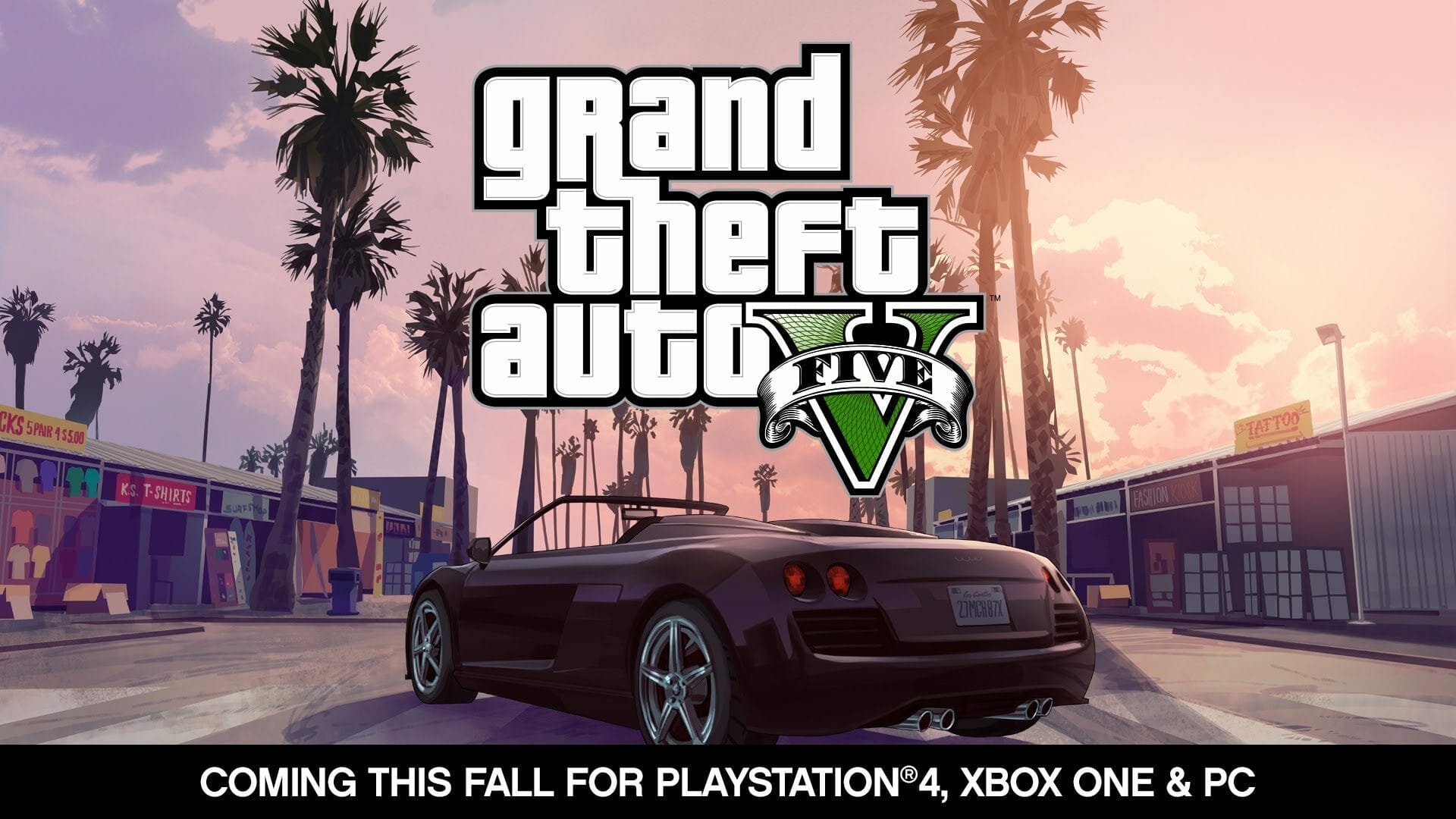
تنزيل برنامج Green App Player Apk التحديث الجديد 2024 جرين اب بلاير
يمكنك من خلال تطبيق جرين اب بلاير Green app Player Apk أن تشاهد فيديو عالي الجودة بكل سهولة وراحة، حيث يمكنك تثبيت التطبيق على أجهزة الكمبيوتر والهواتف
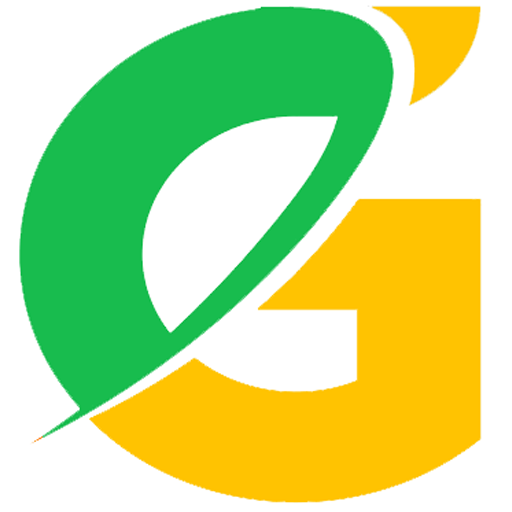
خلفيات بي سي فخمة ومميزة 4K وأجمل الخلفيات للكمبيوتر ويندوز 10 - هلا سعودية
خلفيات بي سي فخمة ومميزة من أجمل الوسائل التي يمكن الاعتماد عليها من أجل جعل سطح المكتب الخاص بالجهاز الخاص بنا يبدو بشكل مميز إلى حد كبير، حيث تعتبر تلك
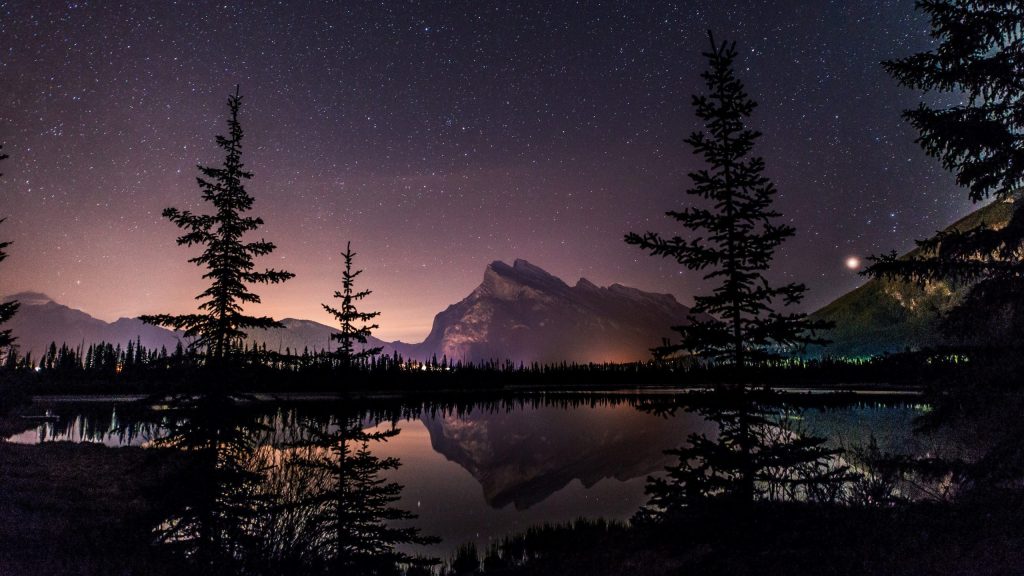
كيف يمكنك ضبط دقة الشاشة فى نظام التشغيل Windows 11 فى 4 خطوات -
يعد ضبط دقة الشاشة على جهاز Windows الخاص بك أسهل مما تعتقد، كل ما يتطلبه الأمر هو رحلة سريعة إلى تطبيق الإعدادات أو لوحة التحكم..

مايكروسوفت تمدد دعمها Windows 10 بعد 2025 مقابل اشتراك شهري الشرق للأخبار
أعلنت شركة مايكروسوفت أنها ستستمر في تقديم المساعدة والتحديثات إلى مستخدمي Windows 10 من الأفراد وقطاع الشركات والأعمال، بعد الموعد الرسمي لوقف الدعم. الشرق للأخبار

الملايين من مستخدمي ويندوز 10 يواجهون قرارًا مكلفًا بسبب الرسوم السنوية الجديدة -
على الرغم من إطلاق ويندوز 11، لا يزال الملايين من الأشخاص غير قادرين على إنهاء ارتباطهم باستخدام ويندوز 10، وتشير أحدث الأرقام إلى أن نظام التشغيل القديم هذا يظل الأكثر شعبية في العالم بحصة سوقية تزيد عن 60%.

شركة مايكروسوفت تتيح مساعد كوبايلوت لمستخدمي نظام ويندوز 11 الشرق
أعلنت شركة مايكروسوفت إتاحة مساعد الذكاء الاصطناعي الخاص بها كوبايلوت للمستخدمين الذين يعتمدون على نظام ويندوز 11 في أجهزتهم. وأوضحت الشركة، في بيان...

كيفية معرفة التطبيقات التي تستخدم الانترنت في ويندوز 10 ويندوز هل كنت تعلم أن عشرات التطبيقات تعمل بشكلٍ تلقائي في أنظمة الحواسب الشخصية والهواتف الذكية؟ والعديد من هذه التطبيقات تستخدم الإنترنت بشكل دائم وسري. ربما هذه التطبيقات هي سبب معاناتك مع مشاكل مرتبطة بالانترنت، لذلك سوف نساعدك في معرفة التطبيقات التي تستخدم الانترنت في ويندوز 10 ....

التعليقات علي كيفية معرفة التطبيقات التي تستخدم الانترنت في ويندوز 10